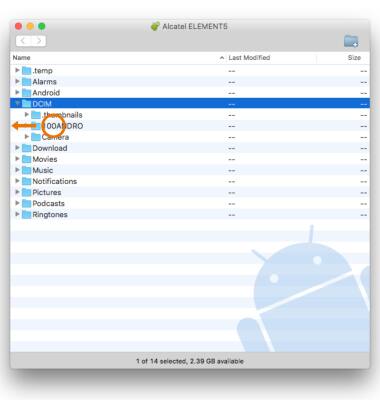Transferir medios desde y hacia una computadora
¿Con qué dispositivo necesitas ayuda?
Transferir medios desde y hacia una computadora
Transfiere archivos desde o hacia tu dispositivo y tu computadora.
INSTRUCCIONES E INFORMACIÓN
- TRANSFERIR MEDIOS HACIA/DESDE UNA PC: con el dispositivo encendido, inserta el extremo micro USB del cable micro USB en el puerto en la parte inferior del dispositivo. Introduce el extremo USB del cable Micro-USB en un puerto habilitado en la computadora.

- Para colocar el dispositivo en el modo USB correcto, deslízate hacia abajo desde la barra de notificaciones, luego selecciona la notificación de Android System > Transfer files (MTP) > la opción deseada (JUST ONCE o ALWAYS).
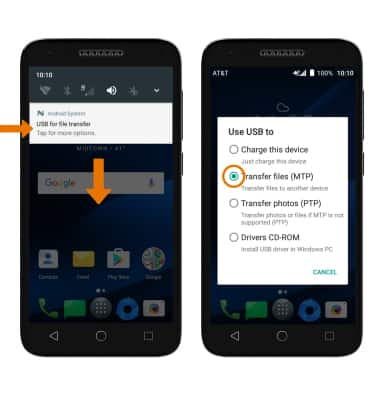
- Haz clic en el ícono Windows start, luego en Computer.
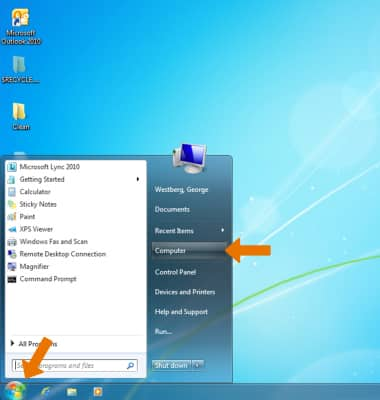
- Abre la unidad del dispositivo que acabas de conectar > abre la ubicación de almacenamiento que prefieras > navega hasta la carpeta que desees.
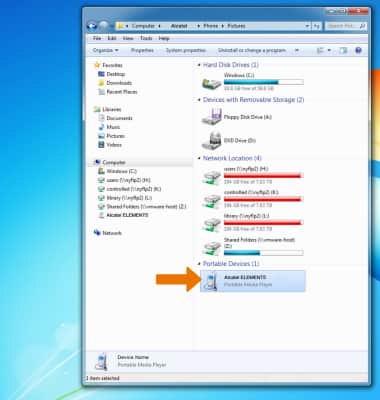
- Arrastra y suelta archivos hacia/desde la unidad del dispositivo para transferir.
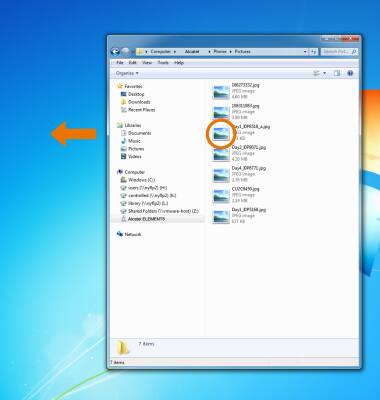
- TRANSFERIR ARCHIVOS MULTIMEDIA HACIA/DESDE UNA MAC: necesitas la aplicación Android File Transfer para facilitar la comunicación entre la cámara y la computadora. Descarga e instala la aplicación Android File Transfer.
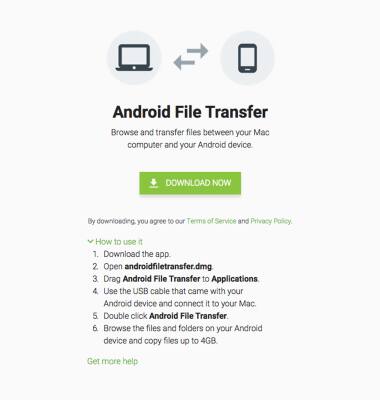
- Con el dispositivo encendido, introduce el extremo Micro-USB del cable Micro-USB en el puerto del dispositivo. Luego introduce el extremo USBdel cable Micro-USB en un puerto habilitado en la computadora.

- Para que el dispositivo esté en el modo USB correcto, desliza hacia abajo la barra de notificaciones, luego selecciona la notificación Android System Charging > Transfer files (MTP) > opción deseada (JUST ONCE u ALWAYS).
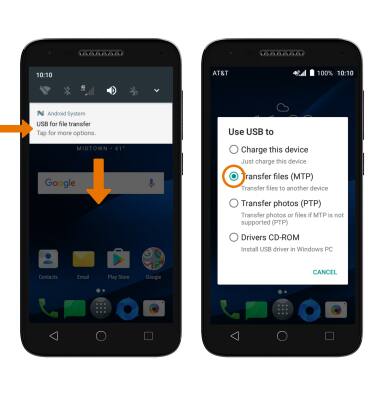
- Cuando el teléfono esté conectado a la computadora, la aplicación Android File Transfer se abrirá automáticamente. Selecciona la carpeta hacia/desde la que deseas transferir los archivos.
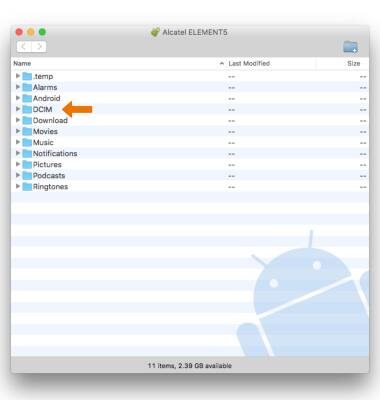
- Arrastra y suelta los archivos que desees transferir hacia y desde el dispositivo.